Замятие и ошибки подачи бумаги на принтере HP Ink Tank Wireless 415
Замятие и ошибки подачи бумаги
Замятие бумаги может возникать в нескольких местах.
Устранение замятия бумаги из входного лотка
1. Нажмите кнопку Отмена, чтобы попытаться устранить замятие автоматически. Если это не удалось, выполните следующие шаги, чтобы устранить замятие вручную.
2. Осторожно извлеките бумагу из входного лотка.
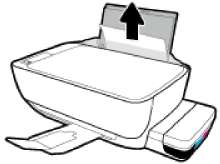
3. Убедитесь, что в тракте подачи бумаги нет посторонних предметов, после чего загрузите бумагу повторно.
Экран входного лотка предотвращает падение инородных предметов в тракт подачи бумаги, которое может привести к серьезному замятию. Не снимайте экран входного лотка.
4. Нажмите кнопку Возобновить на панели управления, чтобы возобновить текущее задание. Устранение замятия бумаги из выходного лотка
Нажмите кнопку Отмена, чтобы попытаться устранить замятие автоматически. Если это не удалось, выполните следующие шаги, чтобы устранить замятие вручную.
2. Осторожно извлеките бумагу из выходного лотка.

3. Нажмите кнопку Возобновить на панели управления, чтобы возобновить текущее задание. Устранение замятия бумаги из области доступа к печатающим головкам
1. Нажмите кнопку Отмена, чтобы попытаться устранить замятие автоматически. Если это не удалось, выполните следующие шаги, чтобы устранить замятие вручную.
2. Извлеките замятую бумагу.
а. Нажмите кнопку Характеристики, чтобы выключить принтер.
б. Закройте удлинитель выходного лотка, а затем поверните выходной лоток по часовой стрелке, чтобы вставить его в принтер.

в. Откройте переднюю дверцу принтера.

г. Откройте крышку доступа к печатающей головке.
д. Убедитесь, что фиксатор печатающей головки закрыт и на пути каретки нет препятствий. Если каретка находится в центре принтера, сдвиньте ее вправо.
Не открывайте фиксатор печатающих головок. Делать это можно только в случае установки новых головок или перемещения принтера за пределы дома или офиса.
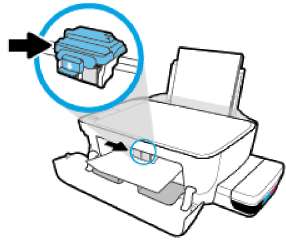
е. Извлеките замятую бумагу.
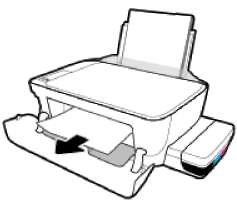
ж. Закройте крышку доступа к печатающей головке, а затем переднюю дверцу.
з. Выдвиньте выходной лоток и удлинитель лотка.

3. Нажмите кнопку Характеристики, чтобы включить принтер.
Устранение замятия бумаги в принтере
Чтобы избежать утечки чернил, убедитесь, что колпачки емкостей для чернил плотно закрыты.
1. Нажмите кнопку Отмена, чтобы попытаться устранить замятие автоматически. Если это не удалось, выполните следующие шаги, чтобы устранить замятие вручную.
2. Нажмите кнопку Характеристики, чтобы выключить принтер.
3. Осторожно переверните принтер на бок, найдите дверцу для извлечения бумаги в нижней части принтера, а затем потяните за оба выступа на дверце, чтобы открыть ее.
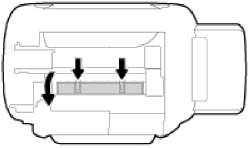
4. Извлеките замятую бумагу.
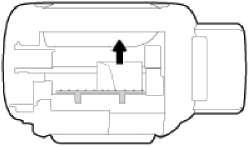
5. Закройте крышку доступа. Аккуратно нажмите на заднюю крышку так, чтобы фиксаторы защелкнулись.
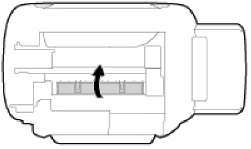
Переверните принтер в исходное положение и нажмите кнопку Характеристики, чтобы включить его.
Устранение застревания каретки
Для предотвращения замятий бумаги следуйте следующим рекомендациям.
Для достижения наилучших результатов не переполняйте входной лоток, но следите за тем, чтобы были загружены по крайней мере 5 листов.
Извлекайте бумагу и закрывайте входной лоток, когда принтер не используется, чтобы не допускать попадания в него пыли и мусора.
Чаще извлекайте распечатанные страницы из выходного лотка.
Убедитесь, что бумага, загруженная во входной лоток, не имеет изгибов, загнутых краев и разрывов.
Не загружайте во входной лоток одновременно бумагу разных типов и форматов. Вся бумага в стопке, загруженной во входной лоток, должна быть одинакового формата и типа.
Для достижения максимальной производительности используйте бумагу.
Отрегулируйте направляющую ширины бумаги во входном лотке, чтобы она вплотную прилегала к бумаге. Убедитесь, что направляющая ширины не сгибает бумагу во входном лотке.
Не прилагайте излишних усилий при загрузке бумаги во входной лоток.
Не загружайте дополнительную бумагу во время выполнения печати. Если в принтере мало бумаги, дождитесь сообщения о заканчивающейся бумаги, после чего добавьте бумагу.
Устранение проблем, связанных с подачей бумаги
К какому типу относится возникшая проблема?
Не подается бумага из входного лотка
— Убедитесь, что бумага загружена во входной лоток.
— Отрегулируйте направляющую ширины бумаги во входном лотке, чтобы она вплотную прилегала к бумаге. Убедитесь, что направляющая ширины не сгибает бумагу во входном лотке.
— Убедитесь, что находящаяся во входном лотке бумага не скручена. Распрямите бумагу, изогнув ее в противоположном направлении.
— Очистите ролики.
Перекос страниц
— Убедитесь, что бумага загружена в дальний правый угол входного лотка, а направляющая ширины бумаги размещена параллельно левой стороне бумаги.
— Не загружайте бумагу в принтер во время печати.
Захват нескольких листов
— Отрегулируйте направляющую ширины бумаги во входном лотке, чтобы она вплотную прилегала к бумаге. Убедитесь, что направляющая ширины не сгибает бумагу во входном лотке.
— Убедитесь, что во входном лотке нет лишней бумаги.
— Убедитесь, что листы бумаги не слиплись.
— Для достижения максимальной производительности и эффективности используйте бумагу HP.
— Очистите ролики.
Очистка роликов с помощью автоматизированного инструмента
1. Нажмите кнопку Характеристики, чтобы включить принтер.
2. Извлеките бумагу из входного лотка.
3. Нажмите и удерживайте кнопку Характеристики, нажмите кнопку Отмена три раза, нажмите кнопку Цветная копия семь раз и отпустите кнопку Характеристики.
Принтер производит шум в течение примерно одной минуты. Перед тем, как продолжить, дождитесь, пока принтер перестанет производить шум.
4. Повторите печать. Если проблема не будет устранена, очистите ролики вручную.
Очистка роликов вручную
1. Вам потребуются следующие материалы :
Длинная ватная палочка без ворса
Дистиллированная, отфильтрованная или бутылочная вода (водопроводная вода может повредить принтер)
2. Нажмите кнопку Характеристики, чтобы выключить принтер.
3. Отсоедините шнур питания от разъема на задней панели принтера.
4. Отключите кабель USB, если он еще не отключен.
5. Поднимите входной лоток.
6. Поднимите и удерживайте экран входного лотка.
Не снимайте экран входного лотка. Экран входного лотка предотвращает падение инородных предметов в тракт подачи бумаги, которое может привести к замятию бумаги.
7. Осмотрите принтер через открытый входной лоток и найдите серые ролики подачи бумаги. Вам может потребоваться фонарик.
8. Окуните длинную ватную палочку в бутылочную или дистиллированную воду и отожмите ее тканью.
9. Нажмите палочкой на ролики, а затем пальцами прокрутите их вверх. Слегка надавите, чтобы удалить скопившуюся пыль или загрязнение.
10. Опустите экран входного лотка.
11. Дайте роликам высохнуть в течение 10-15 минут.
12. Подсоедините шнур питания к разъему на задней панели принтера.
13. Если необходимо, повторно подсоедините кабель USB к принтеру.
14. Нажмите кнопку Питание для включения принтера.
<<<назад
далее>>>
при использовании материалов ссылка на сайт компании awella.ru обязательна
Помогла информация на сайте ? Оставьте отзыв о работе нашей компании ! Это можно сделать в яндекс браузере и это простимулирует работников нашей компании (ответственные получат бонусы), которые собирали ее для вас! Спасибо !
|